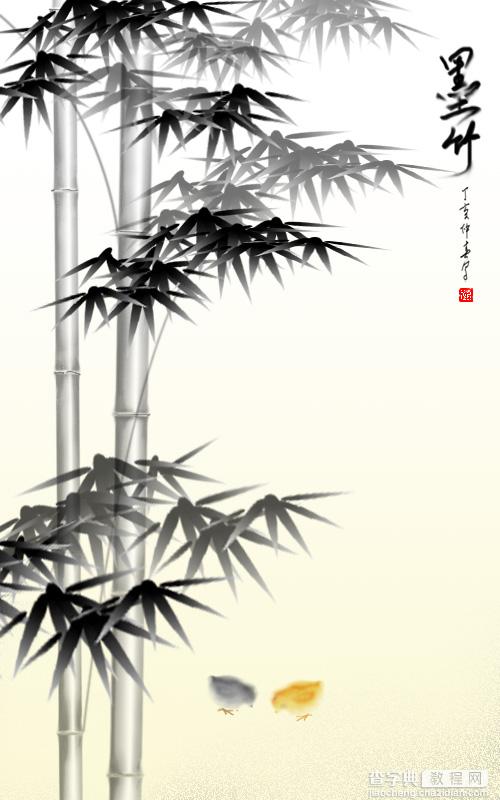用PhotoShop画墨竹
发布时间:2016-02-01 来源:查字典编辑
摘要:竹子在中国水墨画中占居了很重要的位置,不仅墨竹的形象秀挺,而且勾画暗合书法神韵,更因为其隐喻[高风亮节]而被人们推崇和喜爱。如古代号称四君子...
竹子在中国水墨画中占居了很重要的位置,不仅墨竹的形象秀挺,而且勾画暗合书法神韵,更因为其隐喻[高风亮节]而被人们推崇和喜爱。如古代号称四君子的[梅、兰、竹、菊],以及岁寒三友的[松、竹、梅],里面都有竹的身影哦......看完我这个教程,相信你也一定能画出逼真的墨竹了......
先看效果图
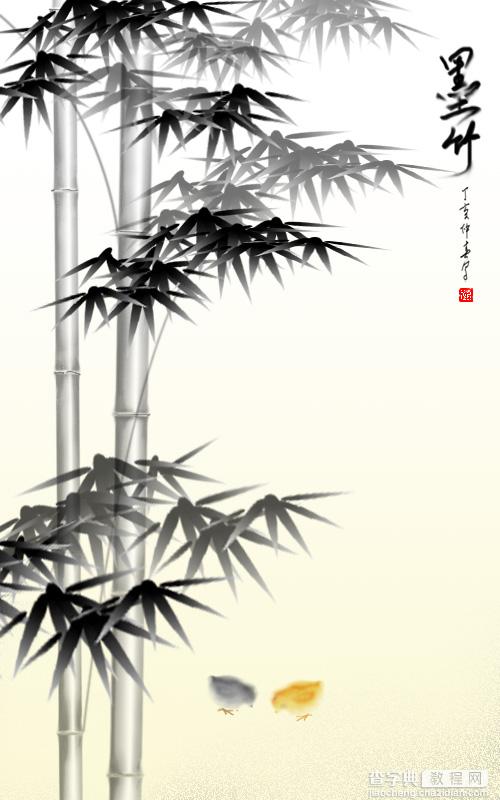
1、新建文档,新建图层,用椭圆选框工具作椭圆选区,在选区内拉一个黑白线性渐变。
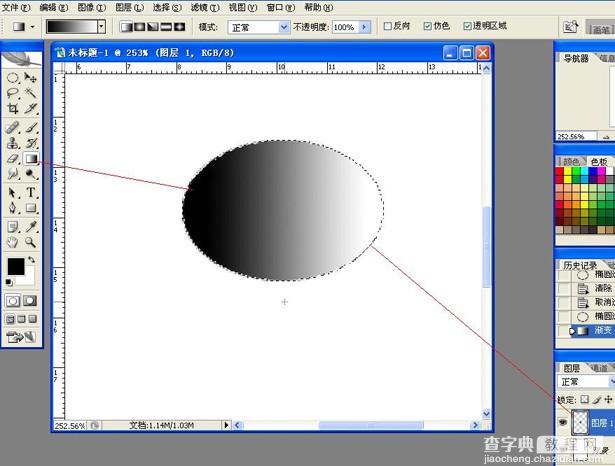
2、用钢笔路径工具勾一个竹叶的形状,Ctrl+Enter转为选区
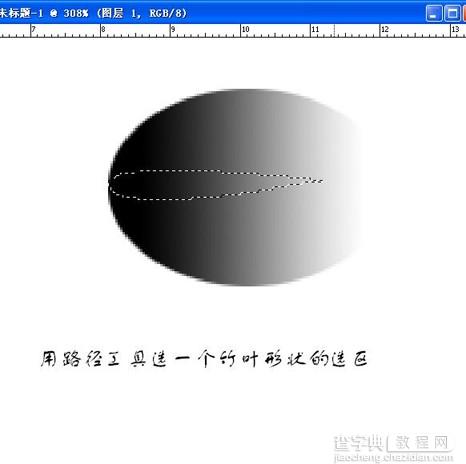
反选,将其余部份删除

3、通过复制、旋转、变形,得到一组叶子。

4、多做几组叶子


5、新建图层,用矩形工具作长条选区,在选区内拉一个对称渐变。
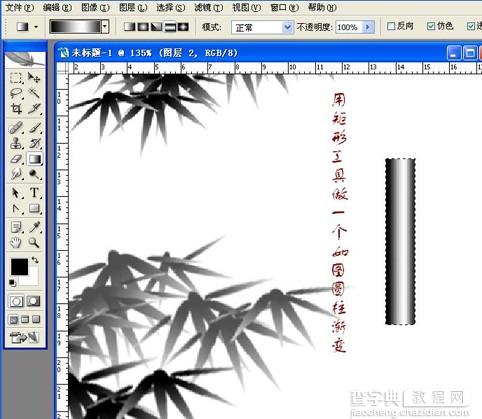
6、用涂抹工具涂出竹节

7、竹竿画好后稍微高斯模糊一下

8、添加文字
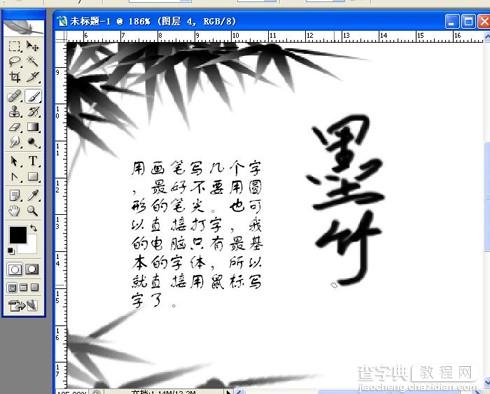
调整文字效果,再弄个印章上去。
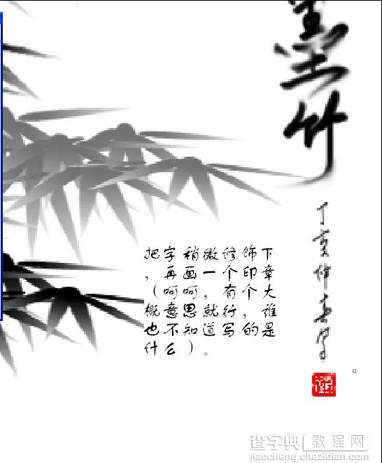
9、将竹竿与竹叶结合起来
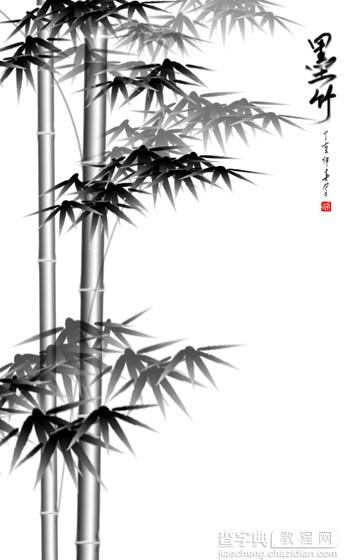
10、为了让画面更生动些,画两只小鸡上去
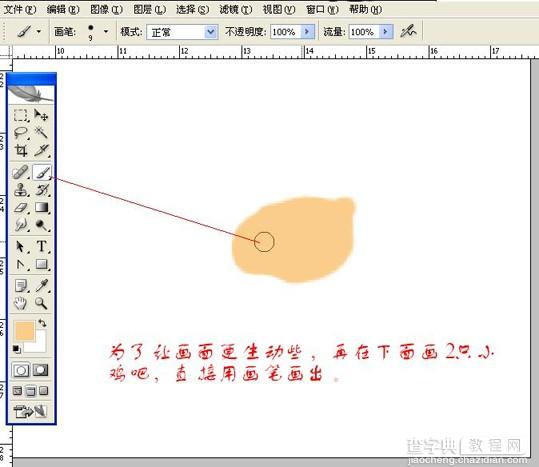
铺上背景,完成最终效果!